Im heutigen technologisch fortgeschrittenen Zeitalter sind Kopfhörer für Hunderte von Millionen Menschen auf der ganzen Welt zu einem unverzichtbaren Accessoire geworden. Funktionale Tonwiedergabegeräte werden für die Arbeit, die Kommunikation oder einfach zur Unterhaltung, zum Hören der Lieblingsmusik, verwendet. Nach dem Kauf muss die Technik richtig eingestellt werden, damit sie ihre Funktion erfüllen kann. In diesem Artikel erfahren Sie, wie Sie Ihre Kopfhörer auf Ihrem Smartphone, Tablet und Computer mit Windows oder Mac OS einrichten können.

Inhalt:
Einrichten auf Smartphones, Tablets

Verglichen mit der komplexen Arbeit auf PCs und Laptops ist die Einrichtung von Kopfhörern auf mobilen Geräten viel einfacher. Es müssen keine Treiber vorinstalliert werden, und es ist auch nicht nötig, viel Arbeit zu leisten.
Smartphones und Tablets werden automatisch für die Tonwiedergabe angepasst, unabhängig vom jeweiligen Betriebssystem: iOS oder Android. Alles, was Sie tun müssen, ist, den richtigen 3,5-mm-Eingang anzuschließen und Ihre Musik oder Videos abzuspielen. Das ist nicht schwer zu finden - es gibt nicht viele Anschlüsse an mobilen Geräten, um externe Geräte anzuschließen.
Wie man aus einem Kopfhörer ein Mikrofon macht

Die Verwendung von kabellosen Kopfhörern hat ihre eigenen Besonderheiten: Die Schallwellen werden über einen Bluetooth-Kanal an sie übertragen, so dass Sie das Zubehör erst mit dem Gerät koppeln müssen, um es verwenden zu können. Das Headset und die Bluetooth-Option auf Ihrem Smartphone oder Tablet müssen eingeschaltet sein - dies geschieht automatisch. Danach müssen Sie nur noch die Verbindung herstellen und mit dem Abspielen von Tönen beginnen - das Gerät ist bereit.
Was die Klangqualität selbst betrifft, so hängt diese von den EQ-Einstellungen ab. Über das entsprechende Menü auf dem Smartphone oder Tablet kann der Nutzer mit wenigen Schiebereglern die Bässe, Mitten und Höhen einstellen.
Nichts anderes muss eingestellt werden. Wenn der Ton plötzlich ganz ausfällt, die Kopfhörer aber einwandfrei funktionieren, liegt das Problem im Mobilgerät und kann durch eine Wiederherstellung des Systems oder ein Zurücksetzen der Einstellungen auf den ursprünglichen Zustand gelöst werden.
Auch die Qualität der Audiogeräte sollte beachtet werden: Wenn die Kopfhörer minderwertig sind, werden sie keinen guten Klang erzeugen, egal wie man sie einstellt.
Einrichten auf einem Windows-Computer, Laptop
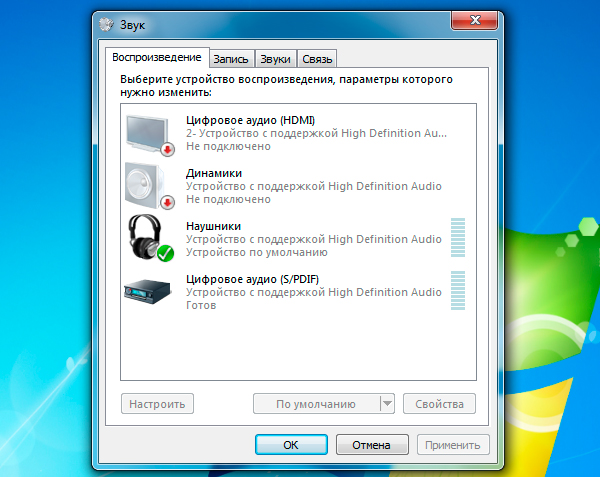
Noch ein paar Worte zum Anschluss der Kopfhörer. Je nach Gerätemodell können Sie eine Verbindung zu Ihrem Computer über herstellen:
- Die bekannte 3,5-mm-Buchse;
- USB-Eingang. Wenn ein solches Gerät angeschlossen ist, erfolgt die Einstellung normalerweise automatisch.
Berücksichtigen Sie auch die Situation, wenn der Kopfhörer mit einem Mikrofon ausgestattet ist. Die meisten Computermodelle haben zwei separate Eingänge: einen für den Kopfhörer und einen für das Mikrofon. In diesem Fall müssen Sie einen speziellen Adapter kaufen, der das Signal aufteilt. Einige moderne Laptop-Modelle verfügen über eine kombinierte Steckdose, was die Situation vereinfacht: Sie müssen den Stecker nur in einen Eingang stecken.
Ratschläge:
Verwendung drahtloser Bluetooth-Kopfhörer
 , So stellen Sie das Kopfhörermikrofon auf einem Windows-PC richtig ein
, So stellen Sie das Kopfhörermikrofon auf einem Windows-PC richtig ein
 , Richtiges Einstellen des Equalizers (für Kopfhörer)
, Richtiges Einstellen des Equalizers (für Kopfhörer)

Es besteht kein Grund zur Beunruhigung, wenn der Stecker schwer zu montieren ist - dies wird vom Hersteller extra so gemacht, um die Lebensdauer der Buchse zu erhöhen.
Die Abstimmung selbst erfolgt in wenigen Schritten:
1. Bevor Sie fortfahren, vergewissern Sie sich, dass der Kopfhörer selbst den Ton korrekt wiedergibt.
2. Wenn nach dem Anschluss an einen Computer ein Ton erscheint, können Sie mit Punkt 8 fortfahren.
3. In einer Situation, in der kein Ton zu hören ist, sollten Sie den Lautstärkepegel überprüfen:
- Klicken Sie dazu auf das Lautsprechersymbol in der unteren rechten Ecke des Bildschirms in der Taskleiste. Hier erscheint auch eine Anzeige, während der Ton abgespielt wird;
- über die Systemsteuerung auf das Menü Sound zugreifen. Suchen Sie den Punkt "Lautstärkeregler", in dem die anzeigenden Regler angezeigt werden. Von Interesse sind "Lautsprecher", das Vorhandensein von aktiviertem Ton, Lautstärke und Wiedergabeanzeige.
Wenn eine Anzeige vorhanden ist, aber kein Ton im Kopfhörer zu hören ist, liegt das Problem möglicherweise bei den Treibern.
4. Gehen Sie zum "Geräte-Manager". Am einfachsten ist es, wenn Sie diesen Namen in das Suchfeld im Startmenü eingeben.
Wenn der entsprechende Eintrag erscheint, öffnen Sie ihn.
5. Es erscheint eine Reihe von Zeilen mit der auf dem Computergerät installierten Hardware. Die Zeile, die uns interessiert, heißt Audio-, Video- und Spielgeräte". Sie muss erweitert werden. Liegt ein Problem vor, wird die Soundkarte mit einem kleinen Ausrufezeichen markiert.
6. Klicken Sie mit der rechten Maustaste darauf und wählen Sie "Treiber aktualisieren...". Wenn Sie eine Treiberdiskette haben, wählen Sie diese aus (empfohlen), wenn nicht, wählen Sie "im Internet nach Software suchen".
Warten Sie, bis alle Arbeiten abgeschlossen sind.
7. Dann muss der Computer oder das Notebook neu gestartet werden. Die Änderungen werden wirksam, und der Ton sollte im Kopfhörer erscheinen.
8. Der Ton muss angepasst werden. Klicken Sie dazu mit der rechten Maustaste auf das Lautsprechersymbol in der Taskleiste und wählen Sie im neuen Menü "Wiedergabegeräte".
9. Wählen Sie im nächsten Dialogfeld "Lautsprecher". Klicken Sie anschließend auf "Einstellungen" (der Punkt wird direkt darunter angezeigt).
10. Wählen Sie im neuen Menü die Registerkarte "Erweiterungen"; suchen Sie in der Liste "Equalizer" und klicken Sie auf das Häkchen daneben.
11. Direkt darunter, in den "Klangeffekt-Eigenschaften", können Sie eine von mehreren Equalizer-Einstellungen auswählen oder Ihre eigenen vornehmen, indem Sie auf die Schaltfläche "..." drücken.
Einstellung auf MAC OS-Computern

Apple-Computer gelten als sehr hochwertig, aber ihr eigenes Betriebssystem und ihre Betriebsfunktionen können Schwierigkeiten bereiten.
Die Realität ist einfach: Die Arbeit wird über Anwendungen erledigt, die aus dem AppStore heruntergeladen werden können. Es gibt zwei Möglichkeiten:
- Kostenpflichtige Anwendungen. Sie haben eine breite Palette von Funktionen, so dass in zwei Klicks zu verhängen, die Effekte, die Sie wollen, machen den Klang dreidimensional, stellen Sie den Equalizer, verbessern den Klang. Alle Einstellungen werden automatisch vorgenommen;
- Kostenlose Programme. Diese erfordern Kenntnisse über Sound-Plug-ins. In diesem Fall ist die Arbeit komplizierter und erfordert die manuelle Einstellung von Eingangs- und Ausgangssignalen usw.
Es ist überhaupt nicht schwierig, die Kopfhörer in Ihrem Gerät einzurichten. Da die meisten Menschen dieses Zubehör in Smartphones und Tablets verwenden, ist keine Arbeit erforderlich. Computer haben ihre eigenen Eigenheiten, aber mit den Anweisungen in diesem Artikel kann der Benutzer schnell die notwendigen Schritte durchführen, um einen guten Klang zu erhalten.
Materialien zum Thema:
Einfache Kopfhörer und Headsets mit Mikrofon selbst herstellen
 , Die 5 besten Stereo-Kopfhörer
, Die 5 besten Stereo-Kopfhörer
 , So deaktivieren Sie den Kopfhörermodus auf Ihrem iPhone
, So deaktivieren Sie den Kopfhörermodus auf Ihrem iPhone
 , So schließen Sie ein Mikrofon an Ihren Laptop an
, So schließen Sie ein Mikrofon an Ihren Laptop an
 , Anschließen von Kopfhörern an Ihr TV-Gerät
, Anschließen von Kopfhörern an Ihr TV-Gerät
 , So machen Sie Ihre Kopfhörer lauter: auf Ihrem Computer und Ihrem Handy
, So machen Sie Ihre Kopfhörer lauter: auf Ihrem Computer und Ihrem Handy
 , Wie man die Klangqualität von Kopfhörern verbessert
, Wie man die Klangqualität von Kopfhörern verbessert
 , Einfache und effektive Methoden zur Verstärkung des Basses in Kopfhörern
, Einfache und effektive Methoden zur Verstärkung des Basses in Kopfhörern
 , Kopfhörer mit den eigenen Händen reparieren
, Kopfhörer mit den eigenen Händen reparieren

